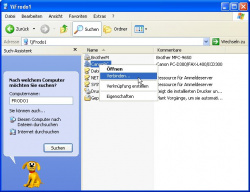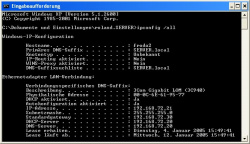Drucker im Netzwerk installieren
von Roland Freist
Erschienen am 12. Januar 2005 bei Druckerchannel.de, 8 Seite(n)
https://www.druckerchannel.de/artikel.php?ID=853
Drucker unter Windows XP/2000 freigeben
Unter Windows ist es möglich, einen lokal angeschlossenen Drucker für andere Benutzer im Netzwerk freizugeben, so dass Sie ihn genauso verwenden können, als wäre er direkt mit ihrem Rechner verbunden.
Um einen Drucker freizugeben, gehen Sie folgendermaßen vor: Schließen Sie ihn an den Computer an, an dem er freigegeben werden soll. Installieren Sie dann auf diesem Rechner wie gewohnt den Treiber.
Klicken Sie den Eintrag des Druckers in der Systemsteuerung unter "Drucker und andere Hardware", "Drucker und Faxgeräte" mit der rechten Maustaste an und klicken Sie auf "Freigabe". Im folgenden Fenster kreuzen Sie "Drucker freigeben" an und tragen einen Freigabenamen ein. Dieser Name sollte den Drucker möglichst genau beschreiben, könnte also beispielsweise "HP Laserjet 4000" lauten.
Um diesen Drucker von einem anderen PC aus anzusteuern, suchen Sie dort zunächst mit der Suchfunktion im Startmenü nach dem Rechner, an den er angeschlossen ist: Klicken Sie im Startmenü auf "Suchen", gehen Sie dann im Suchassistenten auf der linken Seite auf "Computern oder Personen" und anschließend auf "Nach einem Computer im Netzwerk". Falls Sie zuvor bereits nach Dateien oder anderen Objekten gesucht hatten, führt der Weg zu diesem Fenster über "Andere Suchoptionen", "Druckern, Computern oder Personen" und "Nach einem Computer im Netzwerk".
Drücken Sie anschließend den Button "Suchen". Sobald der gesuchte Computer gefunden wurde, klicken Sie seinen Namen doppelt an, damit die dortigen Freigaben angezeigt werden. Darunter findet sich auch der freigegebene Drucker. Klicken Sie ihn mit der rechten Maustaste an und gehen Sie auf "Verbinden". Nachdem Sie die Warnung mit "OK" bestätigt haben, überträgt Windows die benötigten Treiberdateien automatisch auf Ihren PC und bindet den freigegebenen Drucker ins System ein. Sie können jetzt auf dem Gerät genauso drucken, als wäre es an Ihren lokalen Computer angeschlossen.
Sofern Sie die erweiterte Freigabe von Windows XP Professional aktiviert haben oder der Drucker an einen Windows-Server angeschlossen ist, können Sie auch Zugriffsberechtigungen definieren. Klicken Sie den Eintrag des Druckers im Startmenü unter "Drucker und Faxgeräte" mit der rechten Maustaste an und rufen Sie die "Eigenschaften" auf. Wechseln Sie dann zum Register "Sicherheit". Hier können Sie genauso wie bei der Freigabe von Ordnern Benutzer angeben, die diesen Drucker verwenden dürfen. Dazu ist es möglich zu definieren, wer die Einstellungen des Geräts, also beispielsweise die Standard-Papiergröße oder die Spool-Einstellungen, verändern darf. Es empfiehlt sich, nur den Administratoren diese Rechte zu gewähren, während alle anderen Benutzer auf dem Gerät lediglich die Erlaubnis zum Drucken haben sollten.
Die Freigabe von Druckern funktioniert leider nicht immer gleich beim ersten Mal, daher noch einige Tipps dazu:
- Sollte die Suchfunktion den Computer, an den der Drucker angeschlossen ist, nicht finden können, suchen Sie nach seiner IP-Adresse und geben Sie sie anstatt des Computer-Namens in das Suchfeld ein. Die aktuelle IP-Adresse eines XP- oder Windows-2000-Computers erfahren Sie, indem Sie im Startmenü über "Alle Programme", "Zubehör" die "Eingabeaufforderung" öffnen und dort den Befehl "ipconfig /all" eingeben. Windows 9x gibt die Adresse preis, nachdem Sie im Startmenü unter "Ausführen" den Befehl "winipcfg" eingegeben haben.
- Einige Druckertreiber machen bei der Freigabe Probleme. Falls sich etwa ein am USB-Port angeschlossener Drucker nicht freigeben lässt oder nach der Freigabe nicht ansteuerbar ist, verbinden Sie ihn – wenn möglich – mit der parallelen Schnittstelle, installieren Sie den Treiber neu und versuchen Sie es erneut. Achten Sie auch darauf, dass Sie immer den aktuellsten Treiber verwenden.
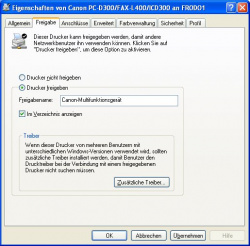
 Drucker freigeben: Die Freigabe eines Druckers ist unter Windows XP mit wenigen Mausklicks erledigt.
Drucker freigeben: Die Freigabe eines Druckers ist unter Windows XP mit wenigen Mausklicks erledigt.